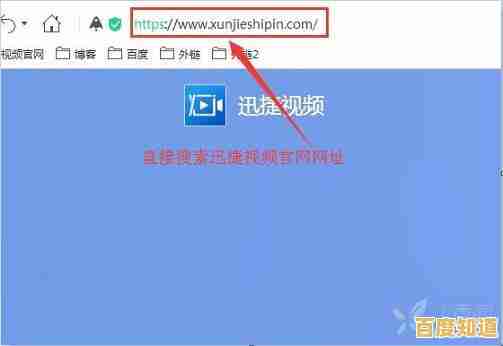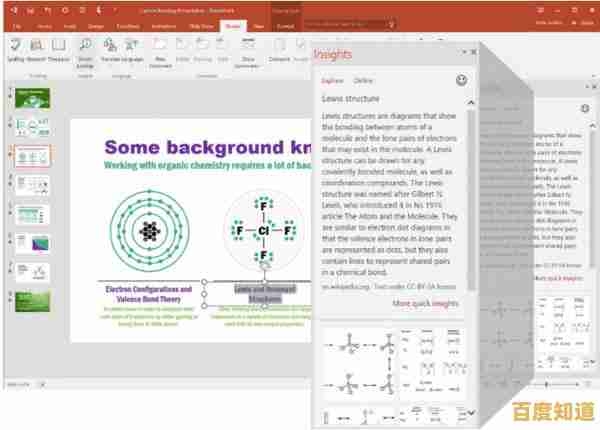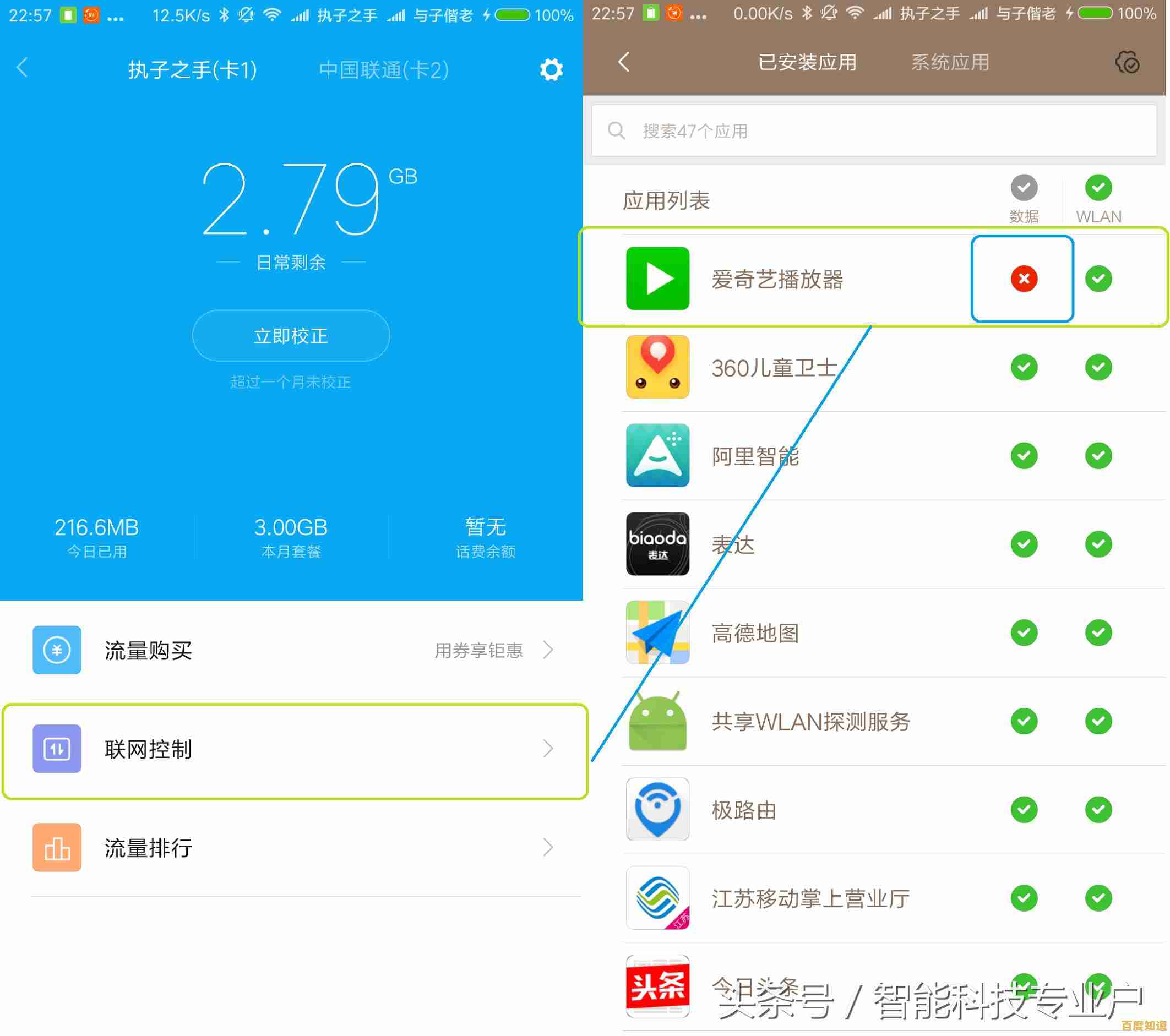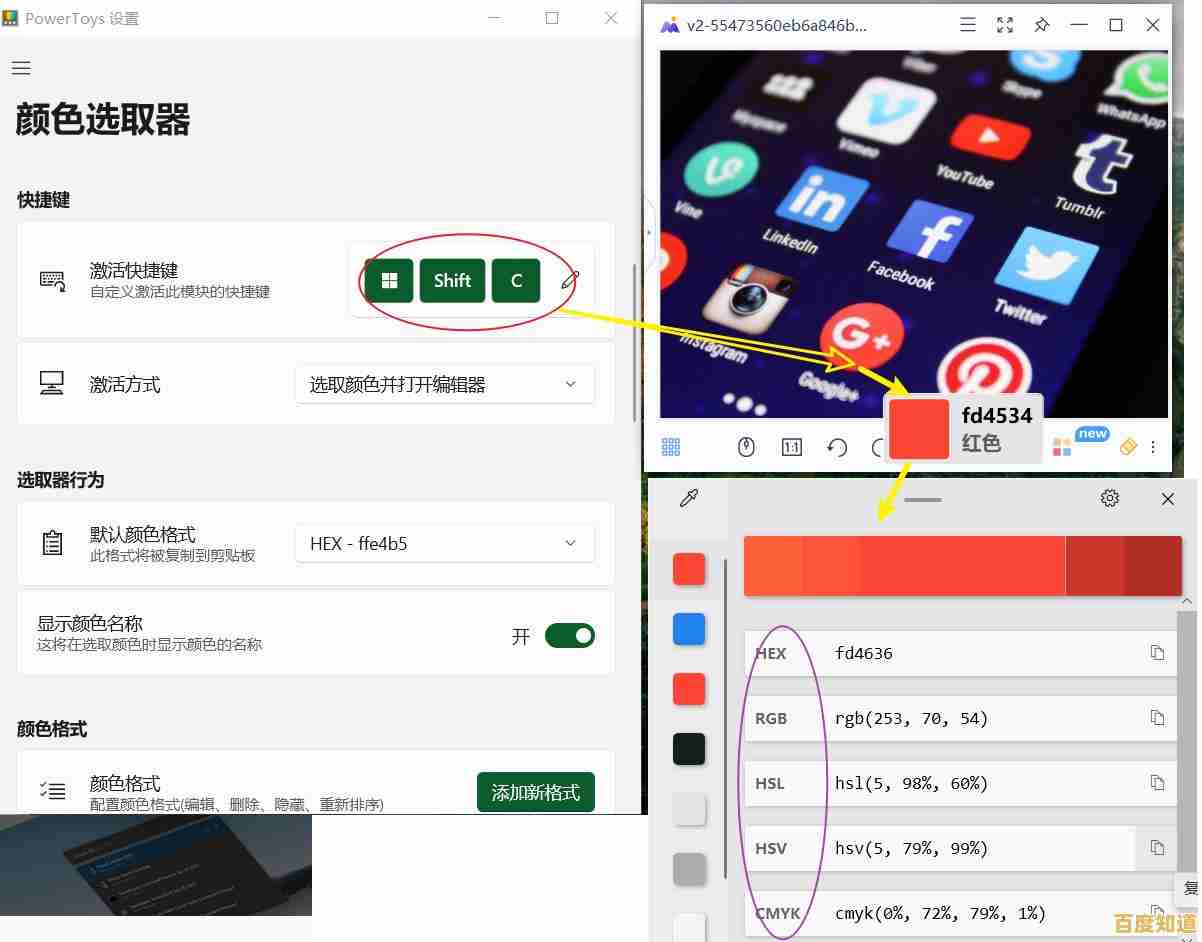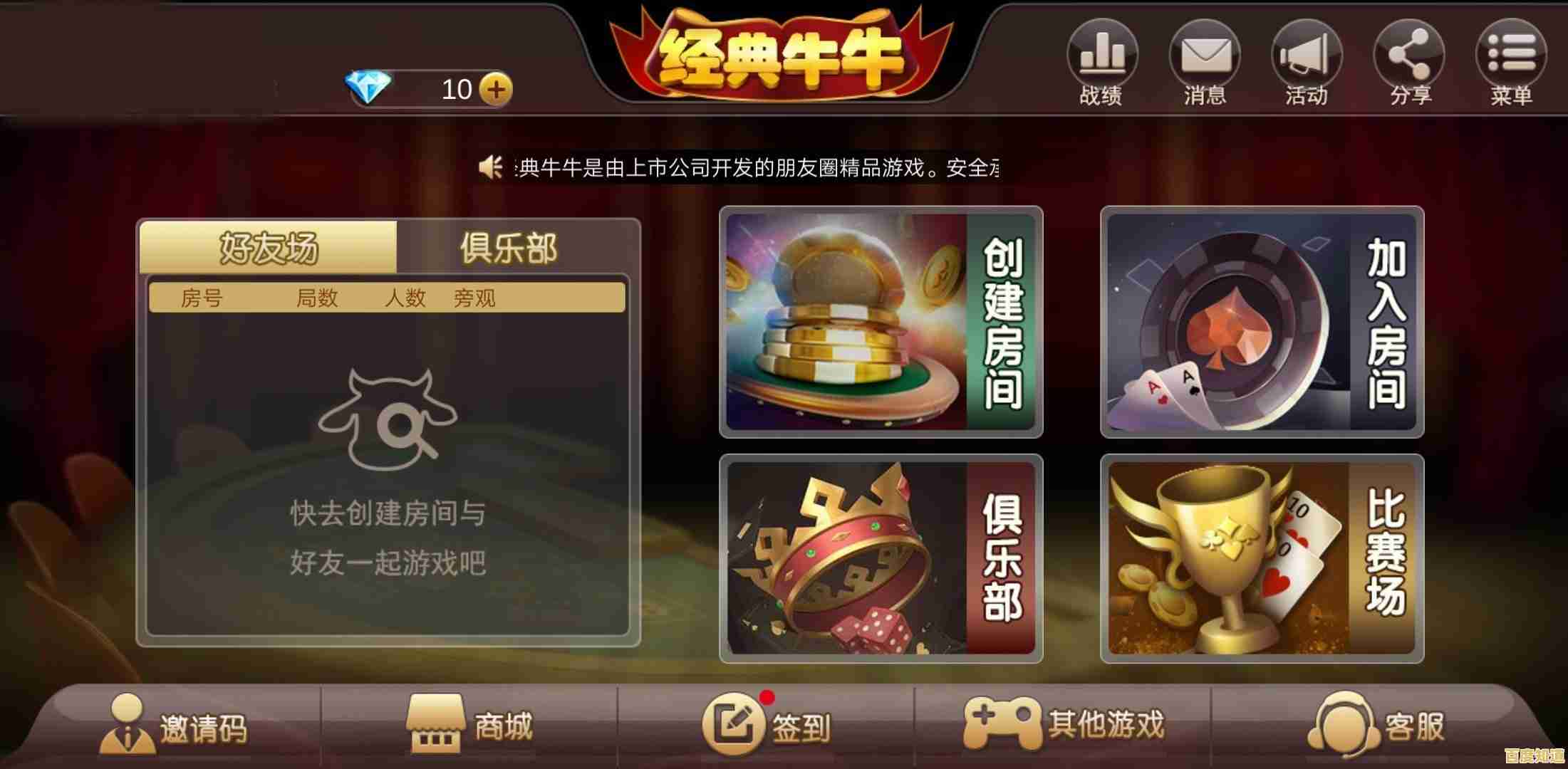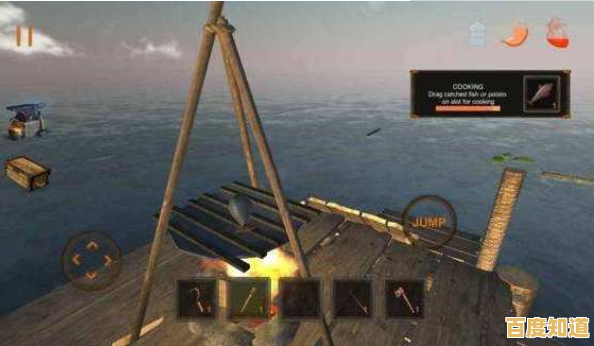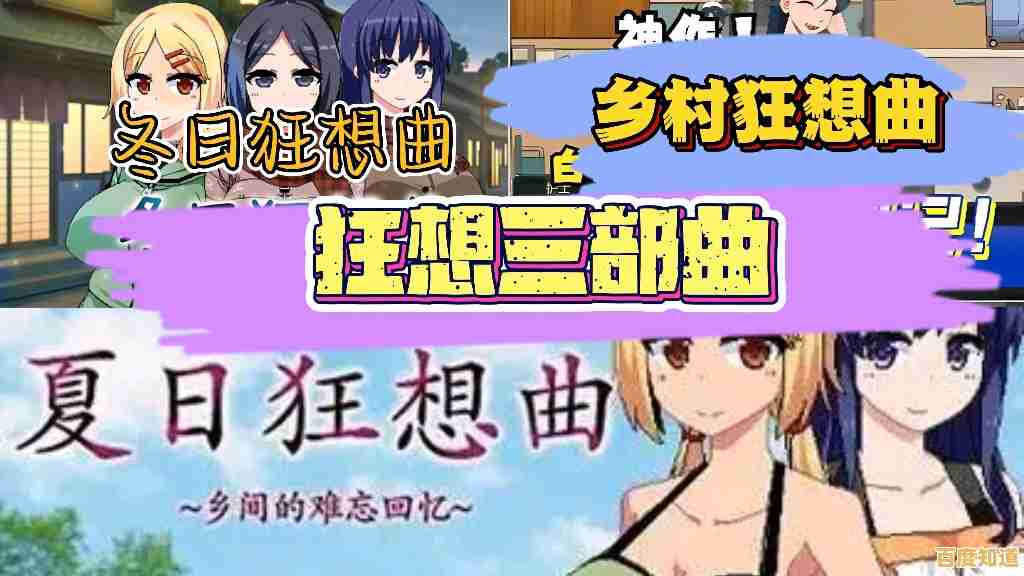系统ghost备份实用指南:一步步教你安全高效完成系统备份
- 问答
- 2025-10-30 11:04:59
- 1
准备工作(别急着开始,先看这里)
-
准备一个足够大的U盘或移动硬盘:你需要一个U盘(建议8GB或以上)或者移动硬盘,用来存放你的系统备份文件,这个文件通常会很大,可能达到几十个GB,所以空间一定要充足。
- 来源:基于Ghost软件生成备份文件大小的普遍认知。
-
下载必要的软件:你需要两个核心软件。
- Ghost软件:现在常用的是Symantec Ghost的版本或者一些基于它开发的、界面更友好的工具,一键Ghost”或“Easy Image X”等,你需要找到并下载这个软件。
- PE系统:由于无法在正在运行的Windows系统里备份系统盘(C盘),我们需要在电脑启动时先运行一个独立的微型操作系统(Windows PE),在这个PE系统里进行备份操作,常见的PE工具有“微PE工具箱”、“大白菜”等,这些工具可以把你的U盘制作成一个启动盘。
- 来源:Ghost软件的工作机制要求必须在非系统环境下操作,PE系统是通用解决方案。
-
备份重要数据:在进行任何系统级操作之前,把你C盘桌面、文档等重要文件,另外拷贝一份到你的移动硬盘或其他非系统盘(比如D盘、E盘),这是一个安全习惯,防止意外发生。
- 来源:所有系统维护操作的基本安全准则。
第二步:制作PE启动U盘
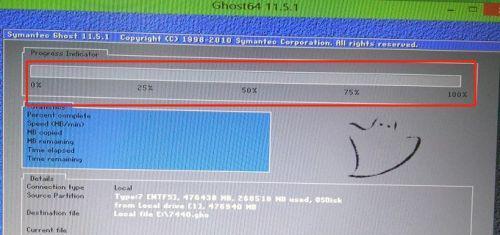
- 插入你的U盘(注意:制作过程会清空U盘所有数据,请提前备份U盘里的文件)。
- 运行你下载的PE工具箱软件(比如微PE工具箱)。
- 软件通常会自动识别你的U盘,选择“安装PE到U盘”或类似选项,使用默认设置直接点击“开始制作”即可。
- 制作完成后,你就拥有了一个可以启动电脑的PE U盘。
- 来源:微PE工具箱等软件的官方使用流程。
第三步:进入PE系统并运行Ghost
- 重启电脑:将制作好的PE U盘插入电脑。
- 进入BIOS设置启动顺序:在电脑刚开机出现品牌Logo画面时,快速连续按特定的键(通常是F2、Delete、F12等,具体看电脑品牌提示)进入BIOS设置界面。
- 设置U盘为第一启动项:在BIOS里,找到“Boot”或“启动”选项,将你的U盘(USB HDD或U盘品牌名)移动到启动顺序的第一位。
- 保存并退出:按F10保存设置,电脑会自动重启,此时电脑会从你的U盘启动,进入Windows PE系统。
- 来源:计算机启动流程和BIOS设置的通用知识。
第四步:使用Ghost进行备份操作
-
在PE桌面上,找到并运行Ghost软件(它可能叫“Ghost32”或“Ghost64”,也可能在“备份还原”文件夹里)。
-
软件打开后,通常是一个蓝灰色的界面,用键盘的方向键操作,依次选择:

Local(本地) ->Partition(分区) ->To Image(到镜像)- 来源:Symantec Ghost软件的经典菜单结构。
-
选择源硬盘:接下来会显示你电脑里的硬盘列表,如果你只有一块硬盘,直接按回车键选择它,如果有多个,要确认哪一块是装了系统的硬盘(通常看大小就能分辨)。
-
选择源分区:选择你要备份的分区,也就是系统盘C盘,它通常是第一个分区(Partition 1),并且Type(类型)是Primary(主分区),选中它然后OK。
-
选择备份文件存放位置:
- 选择一个你的U盘或者电脑上其他非系统盘(比如D盘)的分区。
- 在“File name”那里给备份文件起个名字,比如
Win10_Backup_20231027,这样以后好找,然后点击“Save”。
-
选择压缩方式:接着会问你是否压缩,一般选择
Fast(快速),压缩率不错,速度也快,如果硬盘空间非常紧张,可以选High(高压缩),但耗时会更长。
-
确认开始:最后会问你是否确定开始创建镜像,选择
Yes,备份过程就开始了,你会看到一个进度条。 -
等待完成:备份时间取决于你的C盘已用空间大小和电脑速度,请耐心等待,完成后会提示成功,选择
Continue(继续)然后退出Ghost软件。- 来源:Symantec Ghost软件的标准操作步骤。
第五步:收尾工作
- 在PE系统里,正常关闭电脑。
- 拔下U盘。
- 重新开机,此时电脑会正常进入你的Windows系统,你会发现一个很大的
.GHO文件在你之前选择的位置,这个就是你的系统备份文件,请妥善保管。- 来源:操作完成后的自然流程。
重要提醒:
- 你的备份文件非常重要,最好把它复制到移动硬盘再做一份离线备份,防止U盘损坏。
- 将来如果系统出问题,需要恢复时,操作流程类似,只是在Ghost里选择的不是
To Image(到镜像),而是From Image(从镜像还原),然后找到你之前备份的.GHO文件进行还原,还原会清空C盘现有所有数据,所以务必在还原前再次确认重要文件已备份。
本文由相孟于2025-10-30发表在笙亿网络策划,如有疑问,请联系我们。
本文链接:http://beijing.xlisi.cn/wenda/67087.html